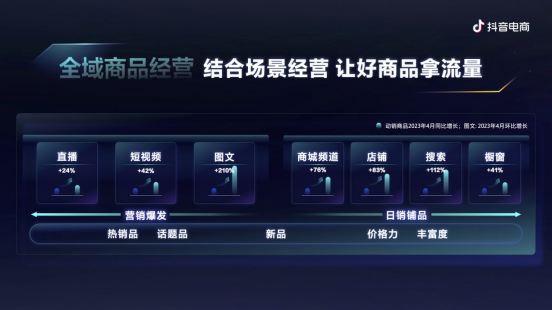如果要视频抠图,最好使用标准的纯绿或者纯蓝或者单一背景色作为背景。虽然颜色较暗,也可以抠图,但步骤会比较繁琐。下面简单介绍一下步骤。
首先,拍摄一个以纯色为背景的视频,或者从网上下载视频素材。打开视频键控软件,然后关闭一个弹出窗口,然后来到软件主界面,在空白处点击鼠标右键选择导入-文件,然后点击打开准备好的视频。
然后把视频拖到时间线面板,在右边的“效果和预设”里找到“抠像”,选择“keylight”功能。
在时间轴面板中,单击并拖动“keylight”到视频层。展开其详细参数设置后,点击屏幕颜色栏中的“吸收工具”,然后在视频屏幕中点击纯色背景,吸收背景色。成功后纯色背景会变成黑|白,当然也可以选择其他颜色。
抠图后,如果想在视频中插入一张图片作为背景,在空白处点击鼠标右键,选择导入-文件,然后选择并打开背景图片。
将图片文件拖到时间轴中视频层的底部。显示插入的图片后,可以调整图片尺寸和图片。完成后可以播放视频,预览整体效果。
如果不想要背景图像,也可以点击菜单栏中的“图像合成”,选择“添加到渲染队列”保存视频。如果选择插入另一个视频,需要点击“切换透明网格”使背景透明。
视频添加到渲染队列后,点击输出组件右侧,在弹出界面中勾选音频输出,点击输出到右侧,在弹出窗口中选择保存视频的文件夹,点击保存。最后,单击“渲染”来渲染输出视频。